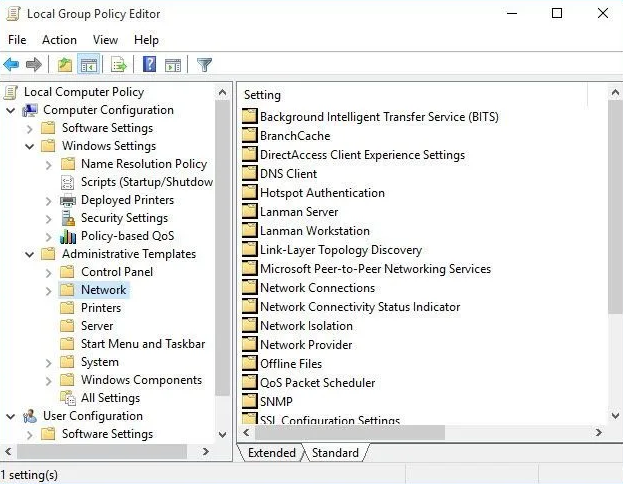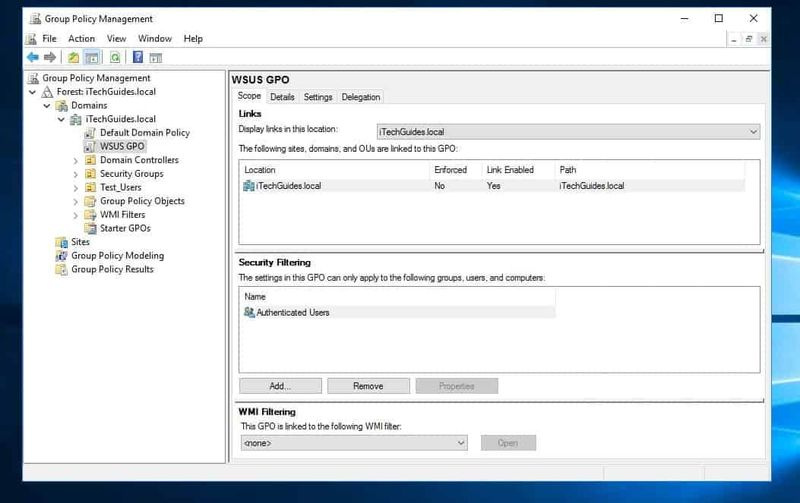Kunne ikke låse profilfeil i Fortnite - Slik løser du det

Leter du etter en løsning for å fikse feilen 'Kunne ikke låse profil'? Fortnite er tilgjengelig på nesten alle plattformer som PlayStation, Xbox , PC, og også iOS og Android. Men Xbox-, PC- og Playstation-versjonene står overfor noen kompleksiteter. Den viser en feilmelding som sier at Mislyktes å låse profil når noen prøver å bli med i et spill for flere spillere eller starte spillet.
Hvis du er en av dem som står overfor dette problemet, vil denne opplæringen være nyttig for deg. Alt du trenger å gjøre er å dykke ned nedenfor og ta en titt på alle de mulige løsningene for dette problemet. Utvilsomt vil en av løsningene nedenfor løse dette problemet for deg.
Ulike måter å løse Kunne ikke låse profilfeil i Fortnite

Du kan gjøre en ting for å sikre at denne feilen ikke plager deg i spillet ditt. Når et oppdrag avsluttes, vent til belønningsskjermen vises før du går videre til den andre delen. Hvis du forlater spillet før belønningsskjermbildet vises, vil den andre spilleren som kommer inn for å fylle ut det stedet, oppstå feilen 'mislyktes i å låse profilen'.
avast atferd skjold høy cpu
For konsollbrukere:
Konsollbrukere møter ikke denne feilen mye, men hvis du er en av de uheldige brukerne, så vær ikke bekymret fordi løsningene er veldig enkle og enkle.
Start konsollen og spillet på nytt:
Bare start spillet på nytt, og konsollen vil tilbakestille alle små feil som kan forårsake denne kommunikasjonsfeilen.
- Trykk på Xbox-knappen på konsollen og gå over til Fortnite.
- Trykk deretter på Start-knappen og velg deretter alternativet å avslutte umiddelbart.
- Trykk og hold inne av / på-knappen på konsollen til den deaktiveres.
- Trykk deretter på den igjen for å aktivere den, og kontroller deretter om feilen 'mislyktes i å låse profilen' er løst.
Hvis feilen fortsatt eksisterer, så prøv de andre konsollbrukerne å fikse.
chkdsk kan ikke kjøres fordi volumet brukes av en annen prosess
Gjenopprett lisenser:
Lisenser i spillkonsoller er nødvendig for validering av kjøp. Hvis det er feil med konsolllisensene dine, har Fortnites servere problemer med å kommunisere med konsollen. Så du må prøve å gjenopprette lisensene på konsollen for å løse feilen 'mislyktes i å låse profil'.
- Gå til Innstillinger på konsollen.
- Gå til kontoinnstillinger eller kontoadministrasjonsinnstillinger, og velg alternativet Gjenopprett lisenser.
- Åpne deretter Fortnite igjen og sjekk om spillet fungerer bra eller ikke.
For PC-spillere:
For PC-brukere er løsningene ganske kompliserte. Dette skyldes at problemet er veldig vanlig med PC-brukere. Så vi har oppdaget alle mulige løsninger for dette problemet.
Start Launcher & Game på nytt:
I utgangspunktet bør du prøve å starte appen som er ansvarlig for Fortnite helt.
- Epic launcher kreves for Fortnite. Avslutt spillet og avslutt deretter launcheren.
- Trykk og hold Ctrl + Shift + Delete-tastene og velg Oppgavebehandling på den andre skjermen.
- Så er det bare å avslutte oppgaven i oppgavelederen for alle prosesser relatert til Epica launcher og Fortnite.
- Naviger til spillet igjen, og du vil da se en melding som sier at du har en aktiv spilløkt. Velg alternativet Forlat spillet her.
- Start datamaskinen på nytt helt.
- Når omstarten er fullført, sjekk om den samme feilen oppstår igjen.
Dette er den vanligste løsningen, og det fungerte for mange. Men hvis dette ikke gjorde jobben for deg, så prøv den andre løsningen.
endre dampprofilbilde
Sett partyprivatur til privat:
Denne feilen oppstår for det meste når du avslutter et oppdrag og gjør deg klar for et annet, men spillet registrerer det ikke. Vel, fremdeles tror den at du er i den tidligere økten. Så endring av partiets personvern kan noen ganger løse problemet med 'mislyktes i å låse profil'.
- Gå til innstillingene fra spillmenyen.
- Her finner du festinnstillinger. Sett statusen til partyprivatur fra offentlig til privat.
- Du kan deretter spille et spill etter det i den innstillingen.
- Endre innstillingen tilbake til det offentlige fra privat og vent i noen minutter. Dette bør løse problemet.
Å konfigurere partiprivatliv fungerer for noen brukere, men ikke for oss alle. Hvis dette ikke slutter å virke for deg heller, så prøv den andre løsningen.
Endre spillmodus:
Vel, feilen skyldes at spillet fremdeles tenker at du er på en aktiv økt, du kan prøve å endre spillmodus helt, og det kan også hjelpe appen din til å forstå at den eldre økten er over.
- Lukk spillet og avslutt deretter startprogrammet.
- Trykk og hold Ctrl + Shift + Delete-tastene og velg Oppgavebehandling på den andre skjermen.
- Så avslutter du oppgavelederen oppgaven til alle de prosessene som er ansvarlige for Epic launcher og Fortnite.
- Når du ser på meldingen for å velge spillmodus igjen, velger du den der du ikke møtte feilen.
- Spill deretter i modusen en stund, og avslutt både bæreraketten og spillet.
- Åpne nå igjen spillet og velg spillmodus der du opprinnelig møtte feilen 'mislyktes i å låse profil'.
Reinstallering av spillmodus:
Når problemet oppstår med en bestemt spillmodus, kan du prøve å installere spillmodus på nytt gjennom startprogrammet. Det vil utslette alle slags korrupte eller ødelagte filer som er tilstede i spillmodusfilene.
avast service høy CPU bruk Windows 10
- Lukk spillet og avslutt deretter startprogrammet.
- Trykk og hold nede Ctrl + Shift + Delete-tastene og velg Oppgavebehandling på neste skjermbilde.
- Nå, fra oppgavebehandling, er det bare å avslutte oppgaven til alle de prosessene som er ansvarlige for Epic launcher og Fortnite.
- Gå over til Epic Launcher igjen og gå til Fortnite her.
- Trykk på tannhjulikonet rett ved siden av startknappen og velg Alternativer.
- Fjern merket for spillmodus der du støter på dette problemet.
- Prøv deretter å avinstallere den spesielle spillmodusen.
- Deretter kan du starte PCen på nytt og deretter åpne Epic launcher igjen. Installer eller last ned nå spillmodusen du avinstallerte for en stund siden. Du kan deretter åpne spillet igjen i den modusen.
Hvis feilen skyldtes korrupte filer, kan du enkelt ordne opp i den. Hvis det ikke løste problemet, kan du prøve den andre metoden som er nevnt nedenfor.
Endring av regionen:
Det er mange aktive Fortnite-spillere over hele verden. Hvis du har mange spillere i den valgte regionen, kan serveren for den regionen finne det utfordrende å fikse alt riktig. Når det skjer, vises feilen 'mislyktes i å låse profilen' på en PC. Så prøv å endre regionen din for å velge en annen server som ikke er lastet.
- Gå over til innstillingene i spillmenyen.
- Fra regionen vil du deretter se Matchmaking Region. Velg her en region som har minst ping. For hver region vises pingen i parentes ved siden av hver region. Velg den med minst ms-verdi.
- Prøv å åpne et spill igjen og sjekk om feilen er løst.
Slå av enkel pålogging og husk:
Når du spiller et spill for flere spillere med spillerne som blir med på forskjellige plattformer, kan denne feilen også dukke opp. Så det er få ting du kan gjøre for å løse dette problemet.
- Først logger du av Epic Launcher og Fortnite.
- Gå deretter ut av alle appene som er relatert til startprogrammet eller spillet.
- Gå nå over til bæreraketten, og fjern merkingen av alternativet Husk meg, etter at du har logget på.
- Åpne bare spillet og trykk på brukernavnet ditt.
- Deretter ser du en meny. Trykk her på Deaktiver pålogging.
- Lukk spillet og avslutt deretter startprogrammet.
- Trykk og hold Ctrl + Shift + Delete-tastene og velg Oppgavebehandling på neste skjerm.
- Nå fra oppgavebehandling, sluttoppgave for alle disse prosessene knyttet til Epic launcher og Fortnite.
- Åpne deretter spillet og lanseringen igjen og sjekk om feilen er løst.
Metoden løser feilen “mislyktes i å låse profilen”. Men hvis problemet fremdeles oppstår, kan du prøve neste løsning.
Start Storm Shield Defense:
Hvis feilen oppstår på grunn av en midlertidig feil i selve spillet, hjelper det å starte stormskjoldforsvaret for å oppdatere ting.
- Gå over til spillobbyen og flytt deretter til Quests.
- Her, fra hovedoppdragene, velger du alternativet Storm Shield Defense.
- Vent nå en stund eller to til du ser på helteskjermen.
- Bytt deretter tilbake fra Storm Shield til spilloppdraget og se om feilen er løst eller ikke.
Hvis du ser den samme feilen 'Kunne ikke låse profilen' i Fortnite-spilloppdrag, kan du prøve den andre løsningen.
se fjernede kommentarer reddit
Sjekk spillfilene dine:
Som nevnt tidligere, er en av de viktigste årsakene bak spillet ditt som viser feilen 'mislyktes i å låse profilen', ødelagte spillfiler. Når du er på et spill, og plutselig blir strømmen avbrutt, kan det ødelegge eller skade noen av spillmodulene dine. Å ha ødelagte spillfiler vil resultere i at spillet ditt viser feilen 'fail to lock profile'.
- Gå over til Epic launcher og flytt til biblioteket.
- Trykk på det lille tannhjulikonet ved siden av startknappen til Fortnite.
- Trykk deretter på Bekreft. Det vil begynne å verifisere spillfilene til Fortnite.
- Vent litt til bekreftelsesprosessen er fullført.
- Når du er ferdig, åpner du igjen spillet og sjekker om problemet er løst.
- Hvis du ser på en popup for å forlate eller bli med på nytt akkurat som det som ble nevnt i den første reparasjonen, velger du alternativet Forlat spillet.
Sjekk nå igjen for å se om bekreftelsen løste problemet ditt. Hvis alt fungerer som det skal, er problemet et annet sted, og problemet ditt blir ikke løst. I denne situasjonen, gå over til den andre løsningen.
Logg på spill og lansering på nytt:
Gjerne kan feilen skyldes problemer med kommunikasjonsmodulene til bæreraketten. I denne situasjonen kan du prøve å logge på kontoen din på nytt, og det kan løse problemet ditt.
- Gå over til bæreraketten og flytt til Fortnite.
- Fra Fortnite, trykk på profilen din, og flytt fra rullegardinmenyen, velg alternativet Logg av.
- Deretter vil du se en liten pil fra systemstatusfeltet. Trykk på den og høyreklikk deretter på Epic launcher-ikonet.
- Når alternativet dukker opp, velger du alternativet Logg av.
- Start datamaskinen på nytt, logg inn på bæreraketten og spillet igjen.
- Velg spillmodus der du ikke møtte problemet, og prøv å spille et spill i den modusen.
- Gå deretter ut av spillmodus og velg spillmodus der du først står overfor problemer.
Bare spill et spill i denne spillmodusen og sjekk om den samme feilen 'mislyktes i å låse profilen' dukker opp igjen med profilen din. Hvis ingen av løsningene gitt ovenfor fungerte for deg, bør dette sannsynligvis gjøre jobben. Når du igjen logger på, bør du prøve å bytte til et ikke-horde-kart og deretter endre tilbake til horde-kartet.
Konklusjon:
Så vi har nevnt alle mulige metoder for å fikse problemet med 'mislyktes i å laste profil' på Fortnite. Prøv alle løsningene en etter en, og en av dem vil sikkert løse problemet ditt.
Hvis du har spørsmål eller spørsmål om denne opplæringen, kan du kommentere nedenfor!
Les også: